Telegram là một trong những nền tảng truyền thông xã hội đang nổi lên cung cấp một tính năng lớn cho người dùng, đặc biệt là về chia sẻ tệp. Người dùng có thể chia sẻ video, ảnh và thậm chí cả tệp tài liệu chỉ bằng một cú nhấp chuột mà không làm giảm chất lượng tệp. Mặc dù vậy, Telegram đã được hàng triệu người trên toàn thế giới sử dụng. Tuy nhiên, việc lưu video từ nền tảng này không dễ dàng như việc nhấn nút Tải xuống, đặc biệt là khi tệp được gửi qua các kênh riêng tư. Nhưng đừng lo lắng; trong bài đăng này, chúng tôi đã tuyển chọn những cách có thể bạn có thể tải video Telegram trên PC và các thiết bị khác, bao gồm quy trình tải xuống cơ bản nhất cho đến việc sử dụng các công cụ của bên thứ ba.
Phần 1. Cách tải xuống video Telegram đơn giản
Với tất cả các tính năng ấn tượng mà nền tảng Telegram cung cấp cho người dùng, một lợi ích lớn khi sử dụng Telegram là bạn có thể gửi video và ảnh không giới hạn mà không làm giảm chất lượng tệp khi chia sẻ. Trên hết, bạn có thể kết nối với bạn bè bằng số điện thoại của họ. Mặc dù Telegram là một nền tảng lớn cho phép người dùng chia sẻ dữ liệu như video riêng tư, ảnh và các tệp khác, nhưng bạn cũng có thể muốn tìm tệp được gửi đến thiết bị của mình để sử dụng ngoại tuyến. Tin tốt là việc lưu các tệp này, đặc biệt là những tệp không được mã hóa riêng tư, rất dễ dàng. Làm thế nào để tải xuống các video Telegram được gửi riêng tư trên điện thoại của bạn? Đây là cách thực hiện.
Bước 1Mở ứng dụng Telegram trên thiết bị của bạn và mở hộp trò chuyện nơi các tập tin được gửi cho bạn.
Bước 2Tìm các tệp khi bạn cuộn qua các cuộc trò chuyện. Sau đó, mở tùy chọn bằng cách nhấn và giữ tệp. Hoặc, chạm vào ba dấu chấm ở đầu màn hình.
Bước 3Cuối cùng, nhấn Lưu vào bộ sưu tập và đợi tập tin nằm trong thư mục của bạn.
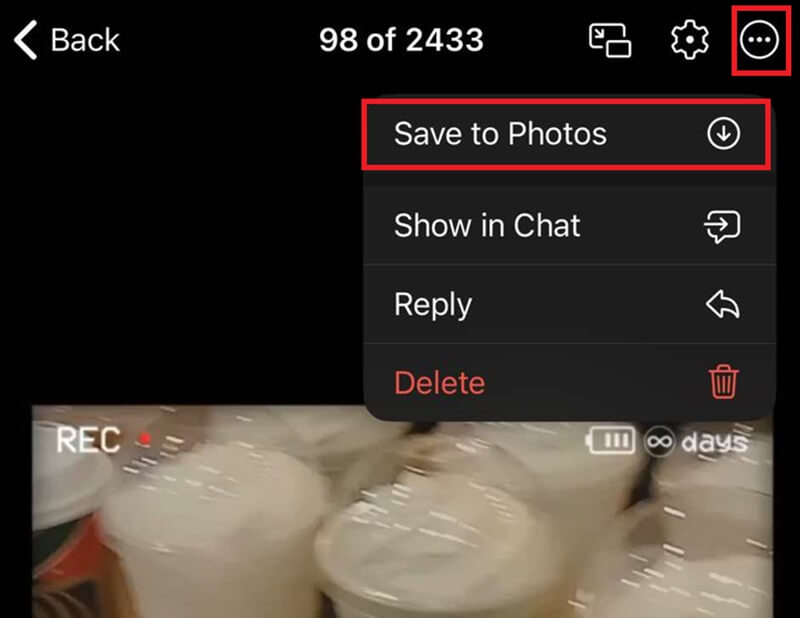
Phần 2. Cách tải video trên Telegram riêng tư
Một cách thay thế khác để giúp bạn khi kênh riêng tư không cho phép bạn lưu video từ Telegram là thông qua bot Telegram. Những ứng dụng nhỏ này được thiết kế để giúp người dùng Telegram đáp ứng nhu cầu của họ, chẳng hạn như tải xuống video riêng tư. Nói một cách ngắn gọn, chương trình tự động này thực hiện một số chức năng bằng cách sử dụng lệnh để nhắm mục tiêu vào nhu cầu cụ thể của người dùng. Ngoài việc lấy video riêng tư, nó có thể giúp bạn phát một bài hát, gửi thông tin, hoạt động như một lời nhắc nhở và hơn thế nữa. Làm theo hướng dẫn bên dưới về cách tải xuống video từ kênh riêng tư của Telegram.
Bước 1Vào Telegram và nhập bot Telegram chuyên lưu video từ các kênh riêng tư vào hộp tìm kiếm. Nhấn vào kênh đầu tiên xuất hiện trên kết quả.
Bước 2Mở video bạn muốn lấy và nhấn giữ. Khi lựa chọn xuất hiện, hãy chạm vào Sao chép địa chỉ liên kết.
Bước 3Bây giờ hãy dán liên kết video vào bot Telegram, bot này sẽ xử lý tệp trong vài giây. Khi tệp xuất hiện, hãy nhấn dấu ba chấm và tải tệp xuống.
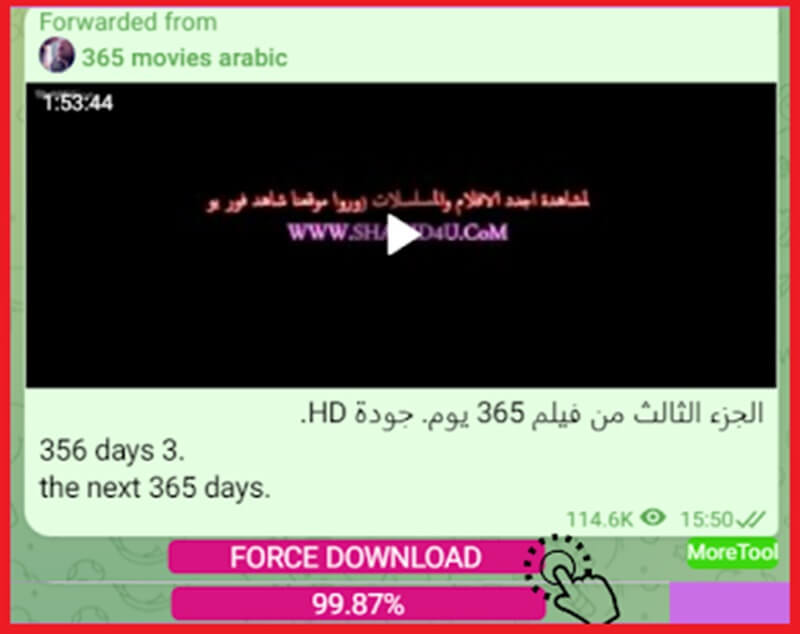
Phần 3. Tải xuống video Telegram riêng tư bằng tiện ích mở rộng Chrome
Nếu bạn phải lấy video từ các kênh riêng tư trên Telegram, sử dụng các công cụ khác nhau là lựa chọn tốt nhất của bạn vì Telegram sẽ tắt tính năng Tải xuống. Với sự trợ giúp của tiện ích mở rộng Chrome, bạn chỉ cần bảo mật một tiện ích mở rộng đáng tin cậy như Telegram Private Video Downloader. Bên cạnh thực tế là công cụ này miễn phí, nó còn ngăn người dùng đăng ký không mong muốn và đăng ký trong ứng dụng; tất cả những gì bạn cần là một mạng internet đáng tin cậy để tải xuống tiện ích mở rộng Chrome video trên web Telegram. Hơn nữa, trình tải xuống Telegram này tự hào có giao diện trực quan giúp người mới bắt đầu tải xuống video dễ dàng mà không cần phải học cách sử dụng. Hơn nữa, công cụ mở rộng này cho phép bạn lưu và mã hóa video không giới hạn. Cuối cùng, cho phép người dùng lưu video từ Telegram sang các định dạng đầu ra khác nhau như MP4, 3GP và M4A.
Bước 1Truy cập trình duyệt Chrome của bạn và nhấp vào Thêm vào Chrome Telegram Private Video từ Cửa hàng Chrome. Sau đó, chạy công cụ và cài đặt tiện ích mở rộng.
Bước 2Bây giờ, hãy mở Telegram và truy cập video bạn muốn tải.
Bước 3Trong khi video đang ở chế độ phát, hãy nhấp vào Tải xuống nút của tiện ích mở rộng sẽ xuất hiện trên màn hình.
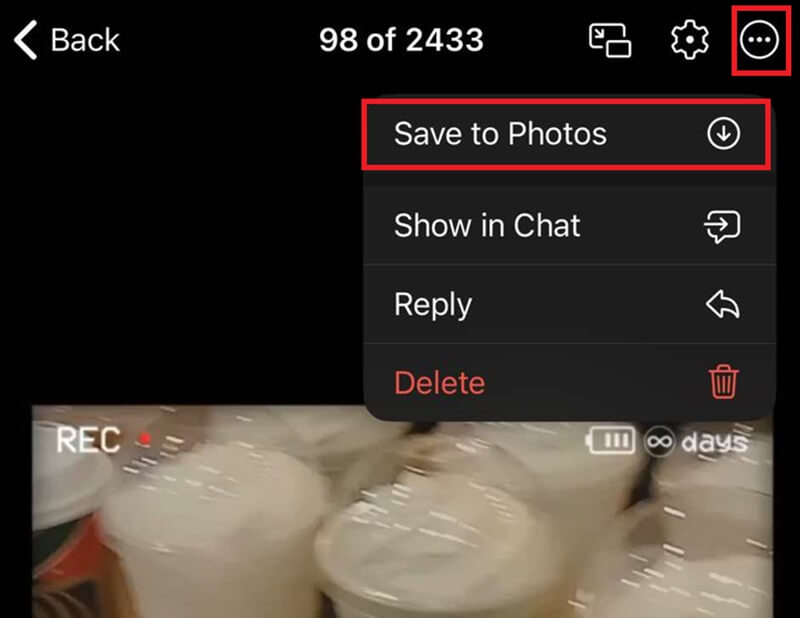
Phần 4. Ghi lại Video Telegram chất lượng cao để Xem ngoại tuyến
Làm sao để xử lý các tệp dễ dàng lấy được từ Telegram? Khi tùy chọn tải xuống bị vô hiệu hóa khỏi tài khoản Telegram của bạn, bạn có thể nghĩ rằng không có cách nào bạn có thể lưu các tệp này. Hiểu được quyền riêng tư và các tùy chọn công khai của Telegram, bạn vẫn có thể thu thập video độc quyền từ nền tảng này bằng trình ghi màn hình. Điều đó nói rằng, AVAide Screen Recorder là một phần mềm mạnh mẽ cho phép bạn ghi lại Telegram và các hoạt động điện toán khác trên PC của bạn một cách liền mạch. Công cụ này có thể truy cập được trên các thiết bị Mac và Windows và có thể ghi lại các hoạt động trên màn hình có độ phân giải lên đến 8K, cung cấp bản ghi video Telegram rõ ràng và sắc nét.
Hơn nữa, nó chứa nhiều tính năng ấn tượng như chức năng chú thích cho phép bạn làm nổi bật và thậm chí thêm văn bản vào video telegram theo thời gian thực. Không chỉ vậy, công cụ này đảm bảo không chỉ chụp màn hình của bạn mà còn cả âm thanh và micrô của hệ thống. Vì vậy, nếu bạn muốn biết cách tải xuống video Telegram không thể tải xuống, đây là những gì bạn nên làm với sự trợ giúp của AVAide Screen Recorder.
Bước 1Cài đặt Telegram Screen Grabber
Đánh vào Tải xuống bên dưới để xem cái nào phù hợp với hệ điều hành của bạn. Sau đó, nhấp đúp vào trình cài đặt để chạy và khởi chạy công cụ.

Hãy thử nó Đối với Windows 7 trở lên
 An toàn tải
An toàn tải
Hãy thử nó Dành cho Mac OS X 10.13 trở lên
 An toàn tải
An toàn tảiBước 2Chọn tùy chọn ghi âm
Bạn có thể thấy danh sách tùy chọn ghi âm trên màn hình chính của AVAide Screen Recorder. Đầu tiên, nhấn vào Băng hình và chọn tỷ lệ khung hình theo ý muốn của bạn. Sau đó, chuyển đổi TRÊN các Hệ thống âm thanh để ghi lại âm thanh của tập tin.
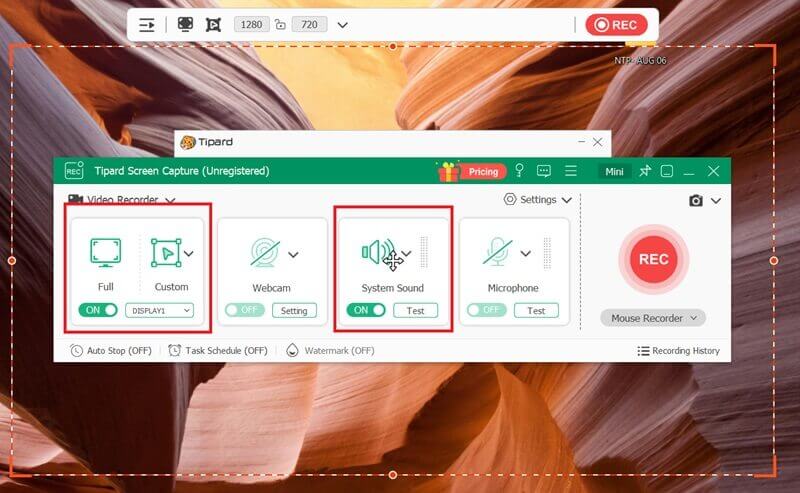
Bước 3Ghi lại Video Telegram
Bây giờ là lúc để tải xuống video bị hạn chế trên Telegram. Nhấn vào Khởi đầu trên chương trình sau khi chọn tùy chọn ghi âm và mở ứng dụng Telegram của bạn. Đi đến video bạn muốn tải xuống và phát tệp.
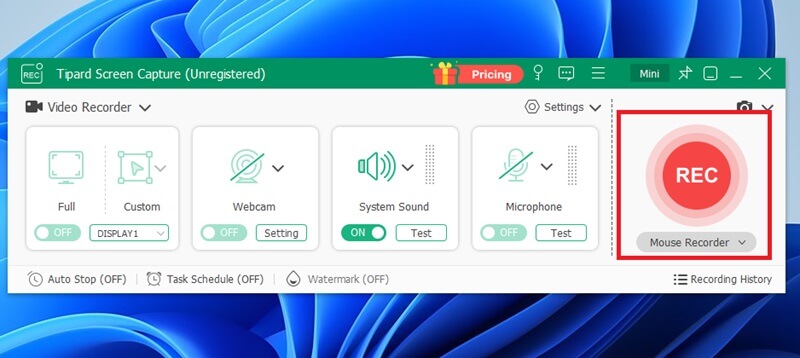
Bước 4Lưu đầu ra
Khi bạn đã phát xong video, hãy nhấn vào Ngừng lại để hoãn ghi âm. AVAide Screen Recorder sẽ tự động lưu tệp của bạn và bạn có thể tích vào nút Xem trước để kiểm tra video của mình.
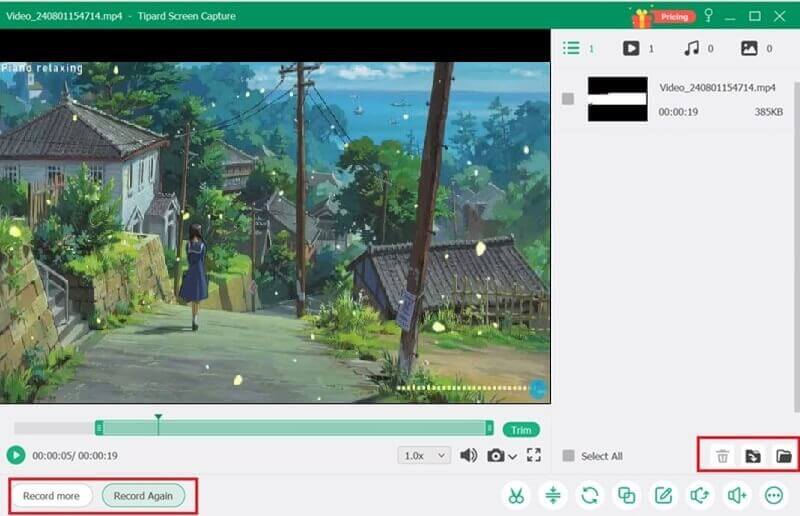
Có những cách hiệu quả nhất để vượt qua Tải xuống video bị hạn chế trên Telegram. Bạn sẽ lấy video để sử dụng ngoại tuyến bằng các công cụ được đề cập trong hướng dẫn này. Tuy nhiên, với AVAide Screen Recorder, bạn có thể ghi lại video Telegram của mình một cách an toàn và thực hiện các cải tiến sáng tạo với các tính năng chú thích của nó. Trên hết, công cụ này sẽ giúp bạn lưu video không chỉ trên Telegram mà còn trên các nền tảng khác có thể hạn chế tính năng Tải xuống.
Ghi lại màn hình, âm thanh, webcam, trò chơi, cuộc họp trực tuyến, cũng như màn hình iPhone / Android trên máy tính của bạn.




